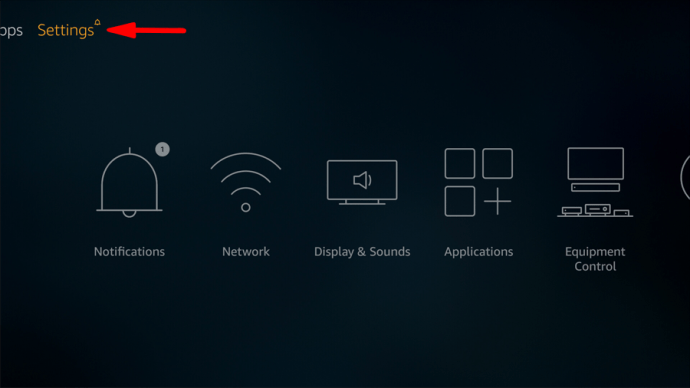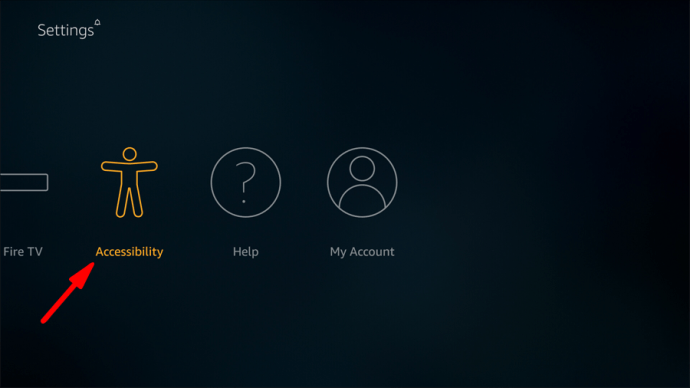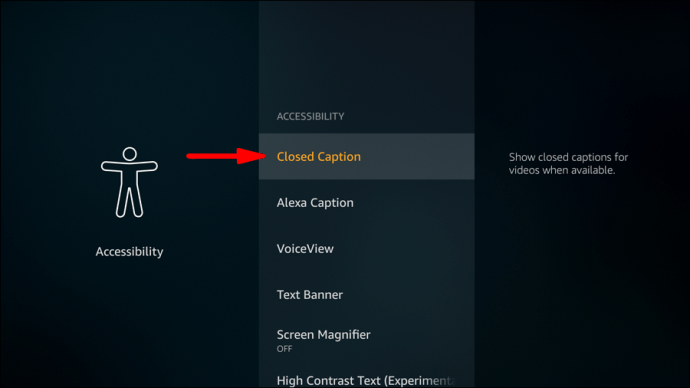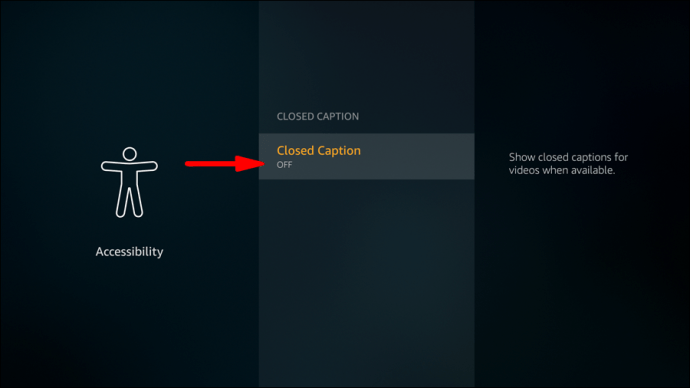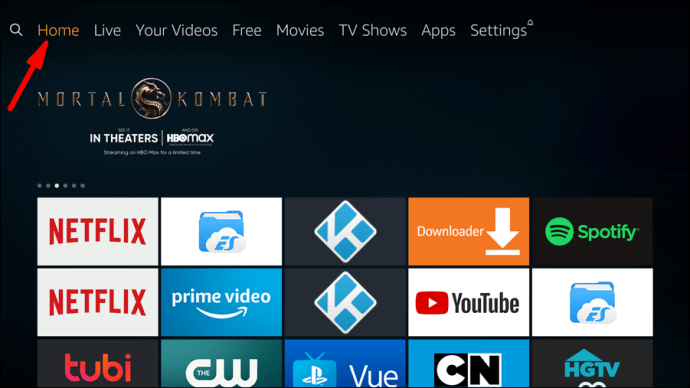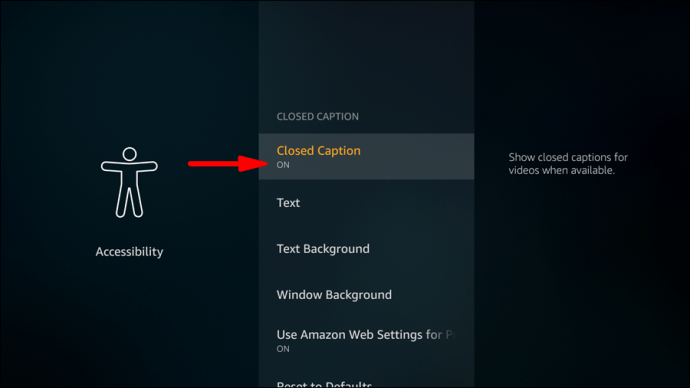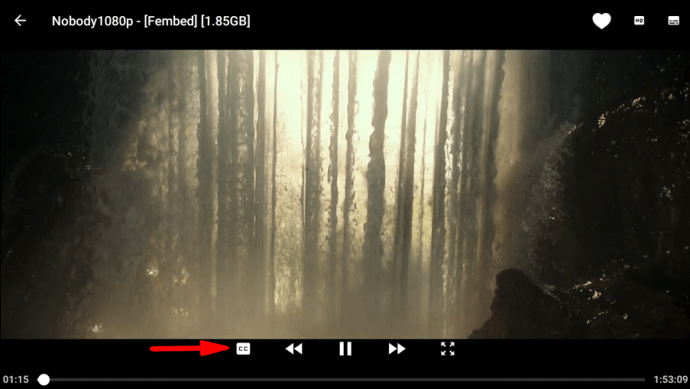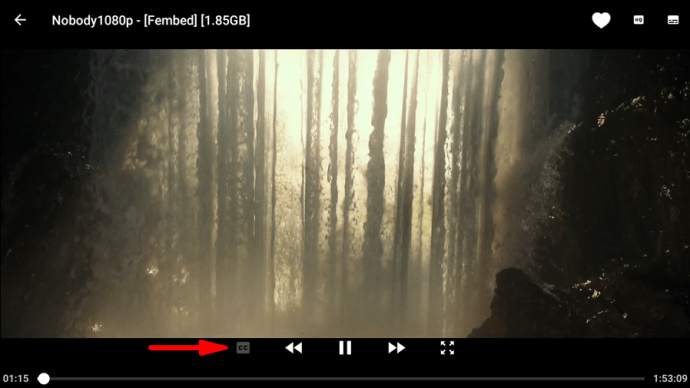Fire TV Stick Amazon memberi anda pilihan untuk mengaktifkan dan mematikan sari kata pada TV pintar anda. Di samping itu, anda boleh mengubah bahasa dan penampilan sari kata di TV melalui Fire Stick anda. Dengan menyelesaikan beberapa langkah pantas, anda dapat mengoptimumkan pengalaman menonton di rumah anda sepenuhnya.

Dalam panduan ini, kami akan menunjukkan kepada anda cara menghidupkan dan mematikan sari kata pada semua program anda di Fire TV Stick. Kami juga akan menjawab beberapa soalan umum mengenai Amazon Fire TV.
Bagaimana Mematikan Sari Kata di Fire Stick?
Fire TV Stick adalah peranti penstriman yang dapat dipindahkan yang boleh dipasang ke TV mana pun. Dengan memasukkannya ke port HDMI TV, anda mendapat akses ke pelbagai saluran, filem, dan rancangan TV. Selanjutnya, selama anda melanggan perkhidmatan tersebut, ia membolehkan anda menonton Netflix, YouTube, Hulu, Amazon Prime Video, HBO, dan perkhidmatan streaming lain di mana-mana TV.
Antara lain, anda boleh memilih sama ada anda mahu sari kata di TV anda melalui Fire TV Stick. Subtitel mirip dengan kapsyen tertutup (CC) kerana ia memaparkan dialog yang diucapkan oleh watak, pencerita atau orang di layar. Walau bagaimanapun, sari kata disertakan dalam program yang ditunjukkan dan terutamanya untuk membantu penonton yang mungkin menonton program tetapi perlu mendengar dialog dalam bahasa lain.
Sementara itu, kapsyen tertutup berfungsi sebagai panduan bagi golongan pendengaran. Ia tidak hanya merangkumi dialog tetapi juga boleh merangkumi kesan bunyi apa yang didengar. Juga, CC sering kali menjadi transkripsi masa nyata dari apa yang diperkatakan dan, dengan demikian, mungkin termasuk salah ejaan.
Walau bagaimanapun, jika anda lebih suka menonton program TV tanpa sari kata, atau jika anda mengganggunya, ada cara mudah untuk mematikannya di Fire Stick anda. Begini caranya:
- Mainkan video yang anda mahu tonton.
- Tekan butang dengan tiga garis mendatar di sebelah kiri alat kawalan jauh Fire TV anda - itulah butang "Menu".

- Cari pilihan "Tetapan".
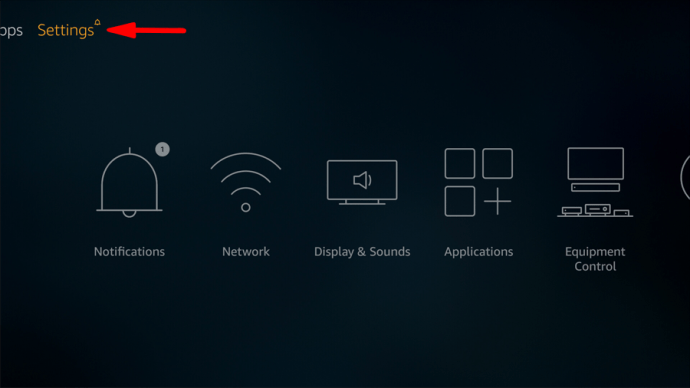
- Pergi ke "Kebolehcapaian."
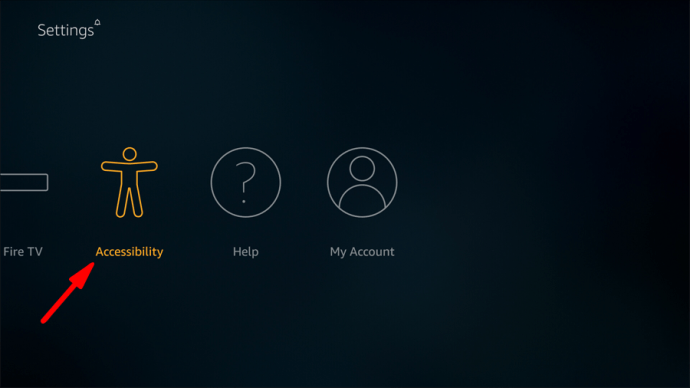
- Navigasi ke "Teks Tertutup" dalam senarai.
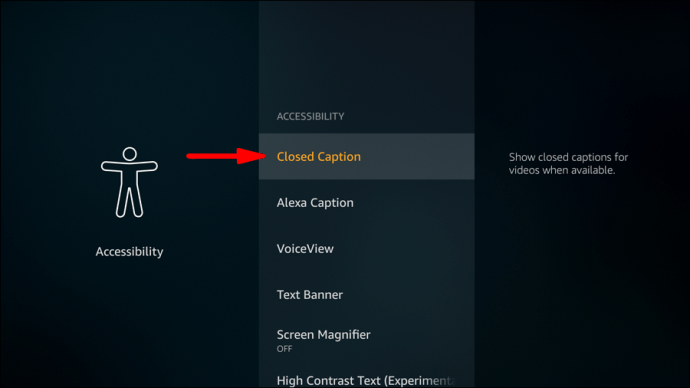
- Alihkan suis "Kapsyen Tertutup".
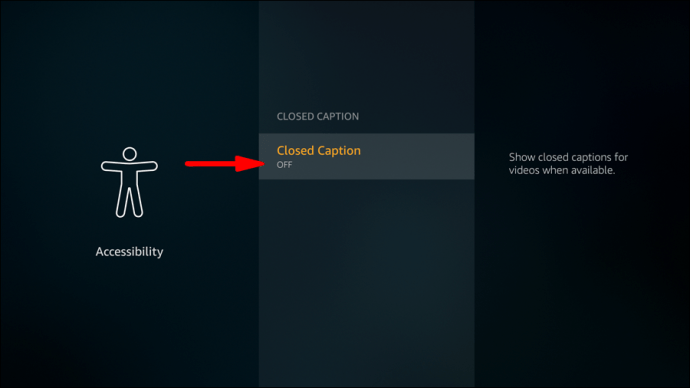
- Kembali ke video anda dengan menekan butang "Laman Utama" pada alat kawalan jauh Fire TV anda.

Itu sahaja yang ada. Kini anda dapat menonton program anda tanpa sarikata mengalihkan perhatian anda.
Bagaimana Menghidupkan Sari Kata di TV Pintar?
Proses mengaktifkan sari kata pada TV pintar anda boleh berbeza-beza, bergantung pada perkhidmatan streaming yang anda langgani atau model televisyen itu sendiri. Platform streaming video seperti Netflix, Hulu, atau HBO, menyediakan kaedah yang berbeza untuk mengubah pilihan sari kata anda.
Cara termudah dan terpantas untuk melakukannya adalah dengan mengikuti langkah-langkah di bawah:
- Buka skrin utama anda di TV pintar anda.
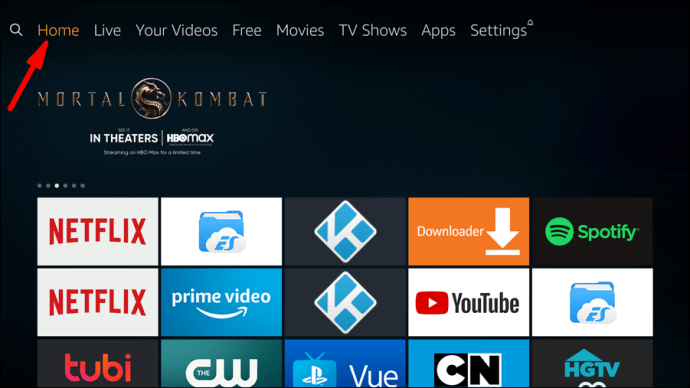
- Pergi ke "Tetapan" dengan alat kawalan jauh Fire TV anda.
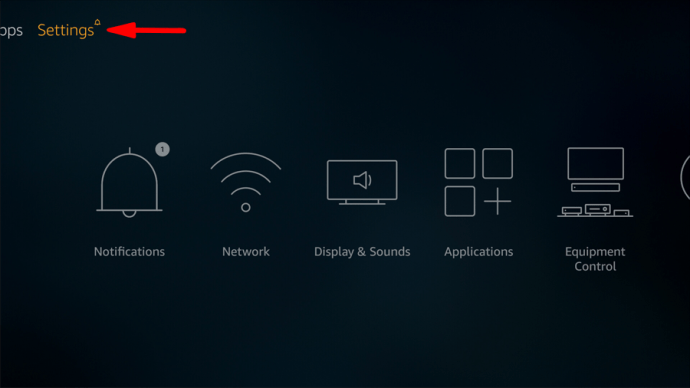
- Pergi ke "Umum".
- Cari pilihan "Aksesibilitas" pada senarai tetapan.
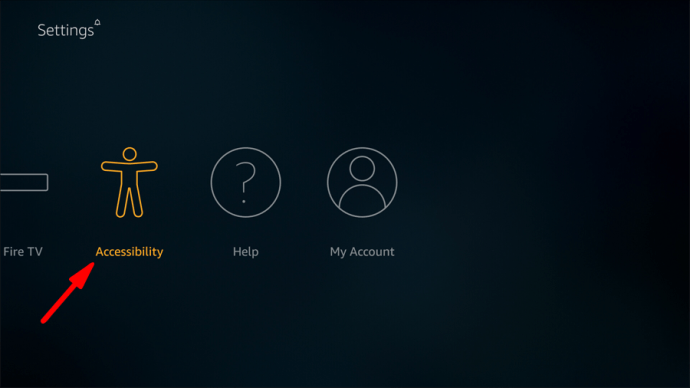
- Pergi ke "Tetapan Kapsyen."
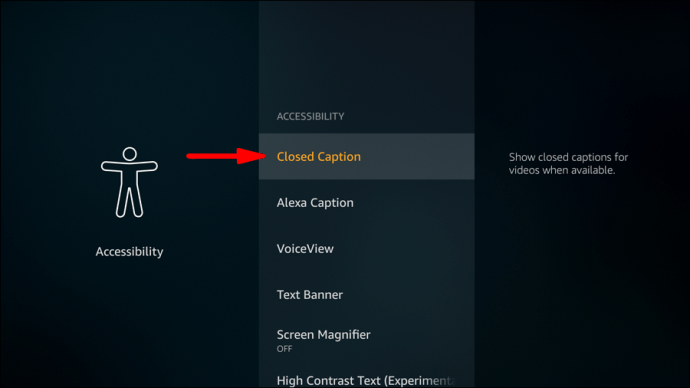
- Di sebelah "Kapsyen", alihkan suis untuk menghidupkan sari kata.
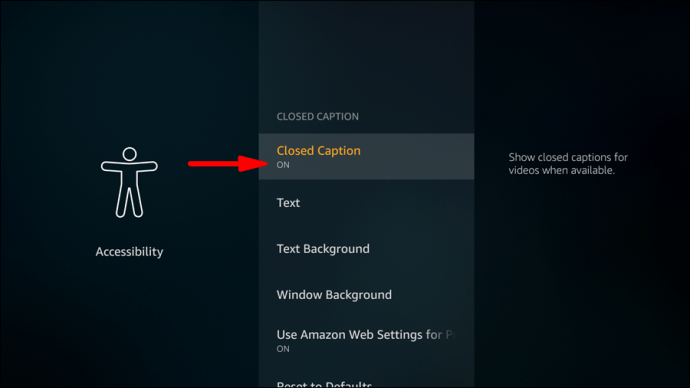
- Tekan butang "Laman Utama" untuk kembali ke video anda.

Catatan: Sebilangan besar program menyokong sari kata di TV pintar anda, tetapi dalam beberapa kes yang jarang berlaku, pilihan untuk mengaktifkan sari kata tidak akan tersedia.
Selain daripada pilihan untuk mengaktifkan dan mematikan sari kata, Fire TV Stick membolehkan anda mengubah penampilan sari kata anda. Anda dapat menemukan semua ciri ini di "Tetapan Kapsyen" di TV pintar anda:
- Untuk menukar bahasa sari kata, pergi ke "Mod Kapsyen". Perlu diingat bahawa tidak semua bahasa tersedia, tetapi itu bergantung pada platform tempat anda melanggan.
- Untuk mengubah penampilan sari kata, pergi ke "Pilihan Kapsyen Digital." Di sini anda dapat bermain dengan ciri kapsyen yang berbeza, seperti ukuran, fon, warna, latar belakang, dan ciri lain.
- Untuk mengubah lokasi sari kata, pergi ke "Kapsyen Tertutup Terpisah." Sebilangan penonton lebih suka memaparkan sari kata di bahagian atas skrin mereka, daripada di bahagian bawah.
Bagaimana Mematikan Subtitle pada Aplikasi Cinema di Fire Stick?
Cinema HD adalah aplikasi streaming filem yang membolehkan anda menonton filem, rancangan TV, dan banyak program lain dalam talian. Sekiranya anda berminat dengan cara mematikan sari kata pada aplikasi Cinema, ikuti langkah berikut:
- Mula mainkan video anda di Fire TV.
- Cari ikon sari kata (CC) di skrin anda. Ikon CC harus berwarna putih - itu bermaksud bahawa sari kata dihidupkan.
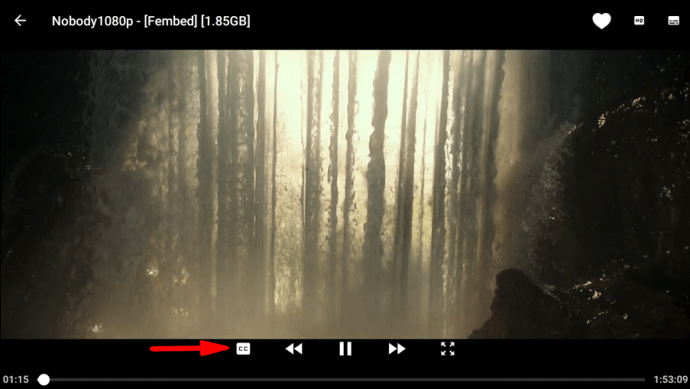
- Dengan alat kawalan jauh Fire TV anda, arahkan ke ikon sari kata dan tekan di atasnya.
- Secara automatik ia akan menjadi hitam, yang bermaksud bahawa anda berjaya mematikan sari kata.
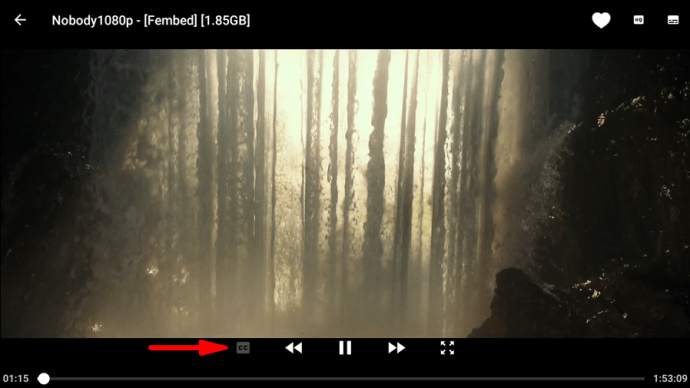
Itu sahaja yang ada. Sekarang anda boleh meneruskan menonton filem anda tanpa sari kata. Sekiranya anda berubah fikiran, anda boleh menghidupkannya kembali dalam beberapa saat.
Soalan Lazim Tambahan
Bagaimana Menghidupkan Sari Kata Netflix?
Menghidupkan dan mematikan kapsyen tertutup dilakukan secara berbeza di Netflix. Setelah mematikannya, anda boleh pergi ke tetapan dan menghidupkannya semula dengan mudah. Ikuti langkah di bawah untuk mengetahui bagaimana ia dilakukan:
1. Hidupkan video.
2. Tekan "Jeda."

3. Dengan alat kawalan jauh Fire TV anda, tekan butang "Naik" pada pad arah.

4. Cari "Audio & Sarikata" pada senarai pilihan.

5. Pergi ke bahagian "Subtitle".

6. Pilih kapsyen tertutup yang anda mahukan (misalnya, "CC Inggeris").

7. Tekan "OK."

8. Tekan butang "Rumah" pada alat kawalan jauh Fire TV anda.

Sari kata harus berfungsi dengan normal pada ketika ini. Dalam beberapa kes, sari kata yang anda cari mungkin tidak tersedia, tetapi itu bergantung pada platform streaming dan perkhidmatan penyiaran.
Bagaimana Anda Menghidupkan Sari Kata di Amazon Fire Stick?
Sekiranya anda mahu mengaktifkan sari kata di Amazon Fire Stick, ikuti langkah berikut:
1. Mula memainkan video pilihan anda.
2. Jeda video.
3. Gunakan Aplikasi Fire TV untuk pergi ke ikon "Menu" (atau tekan butang dengan tiga garis mendatar pada alat kawalan jauh Fire TV anda).
4. Cari "Subtitle & Audio" pada senarai pilihan.
5. Pergi ke "Subtitle dan Kapsyen."
6. Alihkan suis "Subtitle dan Kapsyen".
7. Pilih bahasa di mana anda mahu membaca sari kata.
8. Sekali lagi, tekan butang "Menu" pada alat kawalan jauh Fire TV anda untuk menyimpan tetapan.
Bagaimana Saya Mematikan Sari Kata Secara Kekal?
Anda tidak dapat mematikan sari kata dari Fire TV Stick anda secara kekal. Itu kerana Fire TV dihubungkan dengan perkhidmatan penstriman video yang lain, dan masing-masing mempunyai kaedah yang berbeza untuk menguruskan sari kata dan kapsyen tertutup. Untuk itu, anda mesti mematikan ciri ini setiap kali anda menonton program TV atau filem baru lagi.
Namun, untuk mengakses lebih banyak pilihan untuk menguruskan sari kata sari kata / teks anda, anda boleh mengunjungi halaman ini www.amazon.com/cc. Dengan pergi ke "Subtitle Preferences" dan "Subtitle Appearance," anda mempunyai pelbagai pilihan untuk mengubah penampilan dan lokasi sari kata anda.
Bagaimana Anda Menghilangkan Sarikata?
Menghilangkan sari kata dapat dilakukan dengan beberapa cara yang berbeza, bergantung pada jenis perkhidmatan streaming video yang anda gunakan. Kami sudah menunjukkan cara mengurus sari kata di Netflix. Berikut adalah beberapa platform penstriman lain yang mungkin mematikan sari kata anda:
Video Perdana Amazon
1. Jeda video yang anda mula tonton.
2. Pergi ke ikon "Menu".
3. Cari "Subtitle" pada senarai pilihan.
4. Gunakan pad arah untuk menyorot "mati" atau "hidup" dalam tetapan.
5. Pilih bahasa sari kata anda.
6. Tekan "Main" pada alat kawalan jauh Fire TV anda.
Hulu
1. Hentikan video anda dengan butang "Jeda" pada alat kawalan jauh Fire TV anda.
2. Tekan butang "Naik" pada pad arah.
3. Cari "Sari kata & Kapsyen."
4. Sorot pilihan "Mati" untuk menghilangkan sari kata.
5. Pergi ke "Subtitle Language" dan pilih bahasa yang anda mahukan.
6. Untuk kembali, tekan butang "Bawah" dua kali.
7. Tekan butang "Main" untuk menyambung semula video.
Youtube
1. Jeda video YouTube anda.
2. Pada alat kawalan jauh Fire TV anda, tekan butang kiri pada bulatan arah.

3. Sorot ikon "CC".

4. Gunakan alat kawalan jauh untuk menekan "Atas" untuk menghidupkan sari kata, dan "Bawah" untuk mematikannya.

5. Tekan butang "Kembali" pada alat kawalan jauh anda.

6. Tekan "Main."

Jadikan Sari Kata (Dis) Anda Muncul di Fire Stick
Kini anda tahu bagaimana mengaktifkan dan mematikan sari kata dan kapsyen tertutup dengan Fire TV Stick anda di pelbagai platform penstriman. Anda juga telah belajar bagaimana mengubah bahasa dan penampilan sari kata di Fire TV. Sekarang semua rancangan TV dan filem yang ingin anda tonton di Fire TV akan dimainkan mengikut pilihan peribadi anda.
Adakah anda pernah mematikan sari kata di Fire TV Stick anda? Adakah anda mengikuti kaedah yang digariskan dalam artikel ini? Beritahu kami di bahagian komen di bawah.